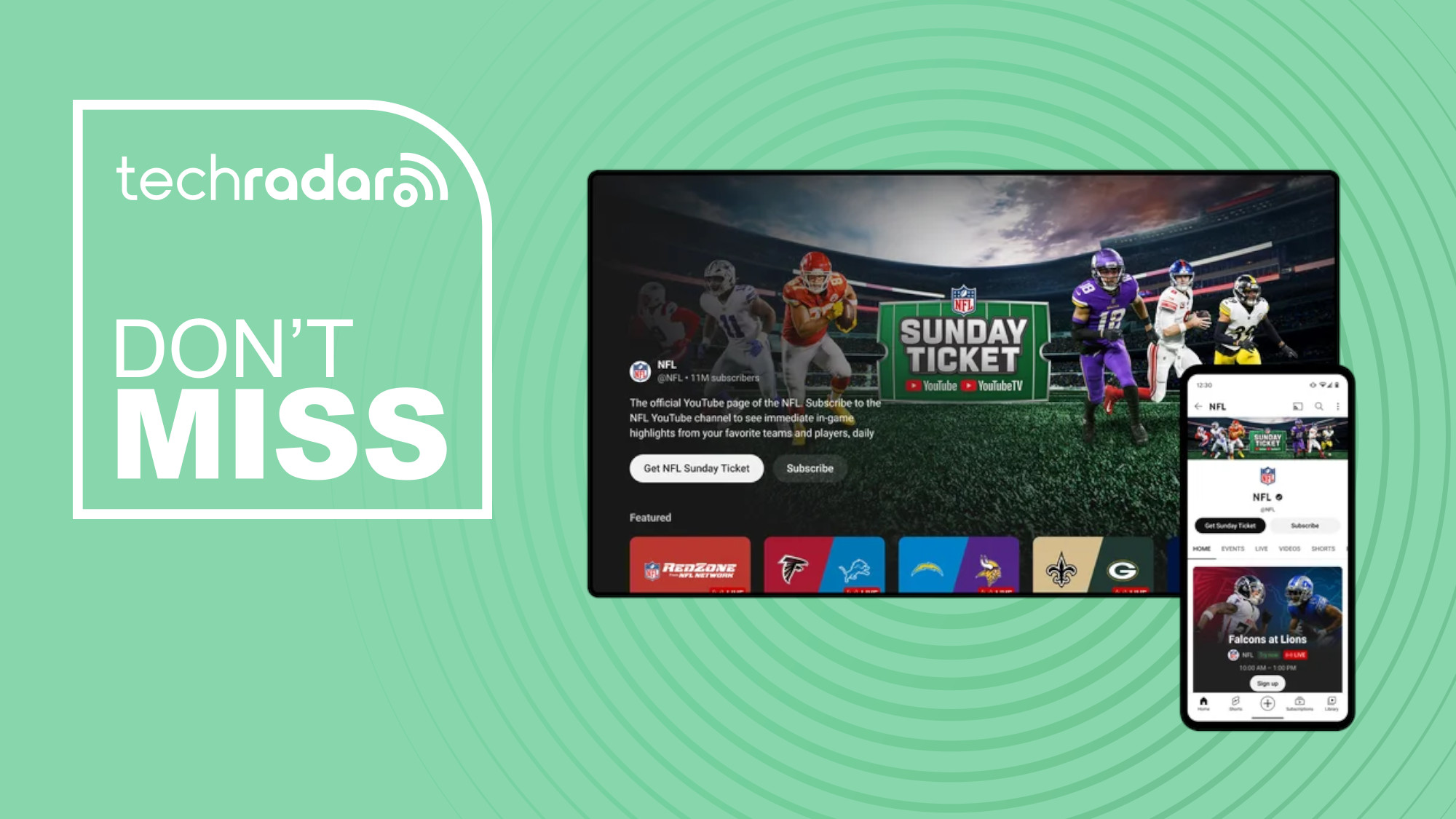Guía para desinstalar aplicaciones en Mac.
Es sencillo liberar espacio de almacenamiento o limpiar tu sistema de manera rápida.
Desinstalar aplicaciones en un Mac es un proceso relativamente sencillo, ya sea que busques liberar espacio de almacenamiento o simplemente organizar tu sistema. Por lo general, la eliminación de una aplicación puede lograrse arrastrándola a la Papelera, aunque es posible que haya pasos adicionales dependiendo de cómo se instaló la aplicación. Si bien existen herramientas de terceros que facilitan este proceso, puedes desinstalar la mayoría de las aplicaciones de Mac sin ayuda externa. Es importante tener en cuenta que algunas aplicaciones pueden dejar archivos asociados que tal vez desees eliminar para liberar más espacio o para asegurar una desinstalación más completa.
A continuación, se presenta una guía paso a paso sobre cómo desinstalar aplicaciones en un Mac utilizando varios métodos.
Cómo desinstalar aplicaciones desde Launchpad
Launchpad ofrece una forma sencilla de eliminar aplicaciones descargadas desde la App Store. Para usarlo, sigue estos pasos:
- Abre Launchpad haciendo clic en su icono en el Dock o pellizcando con el pulgar y tres dedos en el trackpad.
- Encuentra la aplicación que deseas eliminar; puedes utilizar la barra de búsqueda si es necesario.
- Mantén presionado el icono de la aplicación hasta que empiece a moverse.
- Haz clic en el pequeño botón X en la esquina del icono de la aplicación.
- Confirma haciendo clic en Eliminar.
Si no ves el botón X, es posible que la aplicación no se haya instalado desde la App Store, por lo que necesitarás utilizar un método diferente.
Cómo desinstalar aplicaciones moviéndolas a la Papelera
Para aplicaciones descargadas de Internet o instaladas desde un disco, puedes desinstalarlas manualmente a través del Finder:
- Abre Finder.
- Navega a la carpeta de Aplicaciones.
- Localiza la aplicación que deseas desinstalar.
- Arrastra la aplicación a la Papelera en el Dock o haz clic derecho y selecciona Mover a la Papelera.
- Para eliminar completamente la aplicación, haz clic derecho en la Papelera y selecciona Vaciar Papelera.
Algunas aplicaciones pueden requerir que ingreses tu contraseña de administrador para completar la eliminación. Además, evita vaciar la Papelera demasiado pronto después de una instalación, ya que puede ser más sencillo recuperar archivos relacionados si aún están en ella.
Cómo usar el desinstalador de una aplicación
Algunas aplicaciones, especialmente aquellas más grandes como los productos de Adobe, Microsoft Office o software antivirus, vienen con su propio desinstalador. Estos desinstaladores están diseñados para eliminar la aplicación y todos sus archivos asociados. Para usarlos:
- Abre la carpeta de Aplicaciones en Finder.
- Busca una carpeta relacionada con la aplicación que deseas desinstalar.
- Abre la carpeta y localiza la herramienta de desinstalación, que generalmente está etiquetada como Desinstalar [Nombre de la Aplicación] o algo similar.
- Haz doble clic en el desinstalador y sigue las instrucciones en pantalla.
Si no encuentras un desinstalador, consulta el sitio web oficial de la aplicación para obtener instrucción específica sobre su eliminación.
Cómo eliminar manualmente los archivos residuales de la aplicación
Aunque arrastrar una aplicación a la Papelera suele eliminarla, algunos archivos de soporte, cachés y preferencias pueden permanecer en tu Mac. Estos archivos no dañan tu sistema, pero pueden ocupar espacio innecesario. Para eliminarlos manualmente:
- Abre Finder y selecciona Ir en la barra de menú.
- Elige Ir a la carpeta.
- Escribe ~/Library y presiona Enter.
- Busca carpetas o archivos relacionados con la aplicación en las siguientes ubicaciones:
- ~/Library/Application Support/
- ~/Library/Preferences/
- ~/Library/Caches/
- Mueve cualquier archivo o carpeta relacionada a la Papelera.
- Vacía la Papelera para eliminarlos permanentemente.
Toma precauciones al eliminar archivos de la carpeta Library; asegúrate de que los archivos que elimines estén claramente asociados con la aplicación desinstalada.
Cómo desinstalar aplicaciones utilizando Terminal
Para los usuarios cómodos con herramientas de línea de comandos, Terminal ofrece otra opción para eliminar aplicaciones. Este método puede ser útil para aplicaciones complicadas de desinstalar de otra manera:
- Abre Terminal desde Aplicaciones > Utilidades.
- Escribe el siguiente comando:
sudo rm -rf(sin presionar Enter aún), luego arrastra la aplicación que deseas desinstalar, y Terminal pegará automáticamente su ruta. Después presiona Enter. - Ingresa tu contraseña de administrador cuando se te solicite y presiona Enter para completar la acción.
Ten en cuenta que Terminal no proporciona un mensaje de confirmación, así que asegúrate de ingresar correctamente el nombre de la aplicación antes de ejecutar el comando.
Cómo desinstalar aplicaciones del sistema y aplicaciones predeterminadas
macOS no permite la eliminación de aplicaciones del sistema fundamentales como Safari, Mensajes o Mail mediante métodos estándar, ya que están protegidas para mantener la estabilidad del sistema. Aunque es posible eliminar aplicaciones del sistema utilizando comandos en Terminal y deshabilitando la Protección de Integridad del Sistema (SIP), esta acción no es recomendable, ya que puede provocar comportamientos inesperados y vulnerabilidades de seguridad, además de interferir con las actualizaciones del sistema. Para las aplicaciones que no puedes desinstalar, considera ocultarlas o eliminarlas del Dock si deseas mantener tu espacio de trabajo ordenado.
Cómo reinstalar aplicaciones en Mac
Si decides reinstalar una aplicación tras desinstalarla, el proceso suele ser sencillo. Para aplicaciones descargadas desde la App Store, abre la App Store, busca la aplicación y haz clic en Obtener o en el botón de descarga. Para aquellas descargadas de la web, vuelve al sitio oficial y descarga la versión más reciente. Si eliminaste una aplicación predeterminada de macOS, restaurarla puede requerir reinstalar macOS o usar la función de Recuperación de macOS. Mantener un respaldo de aplicaciones importantes o sus instaladores puede ser útil para evitar inconvenientes en caso de que necesites reinstalarlas más adelante.